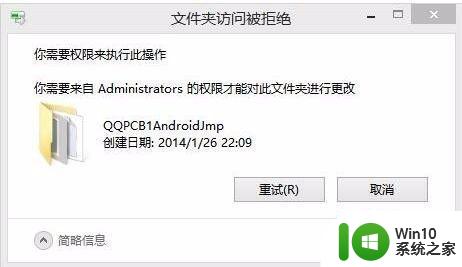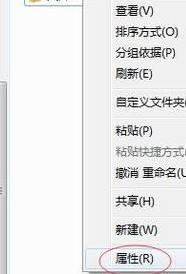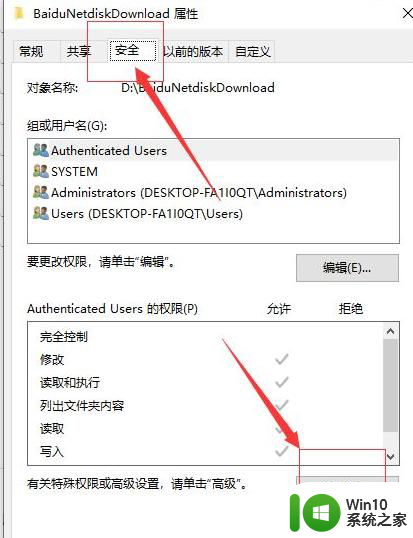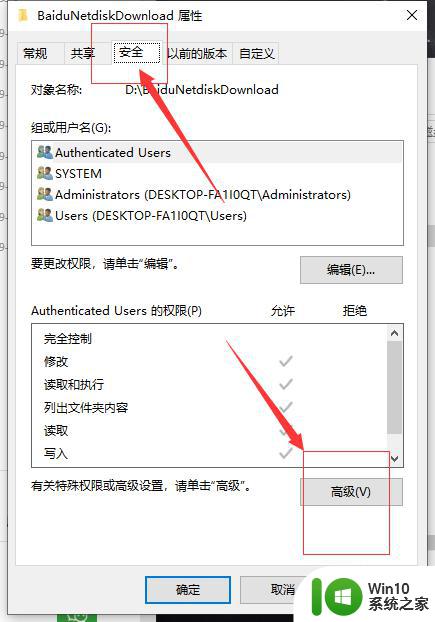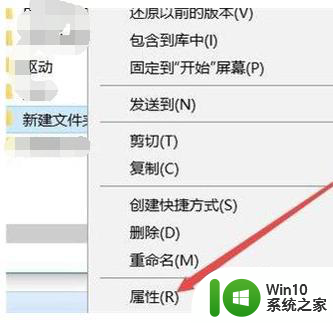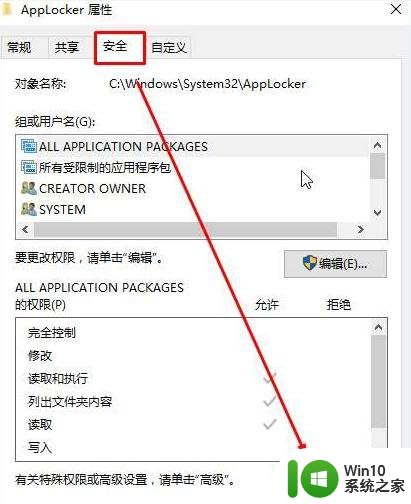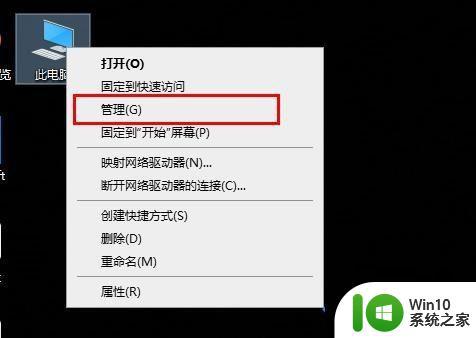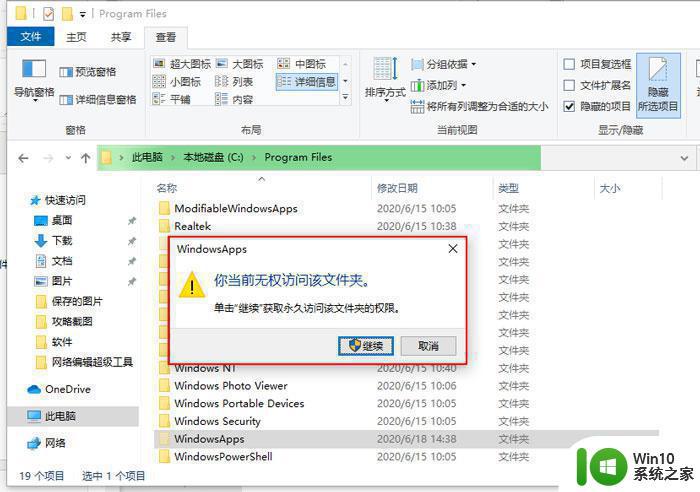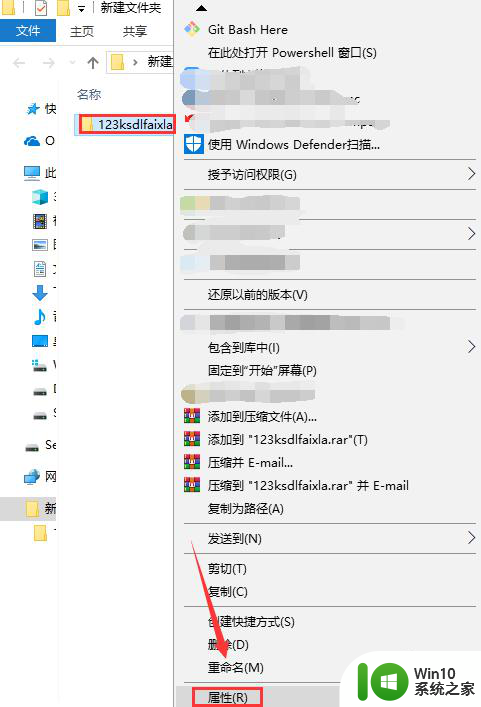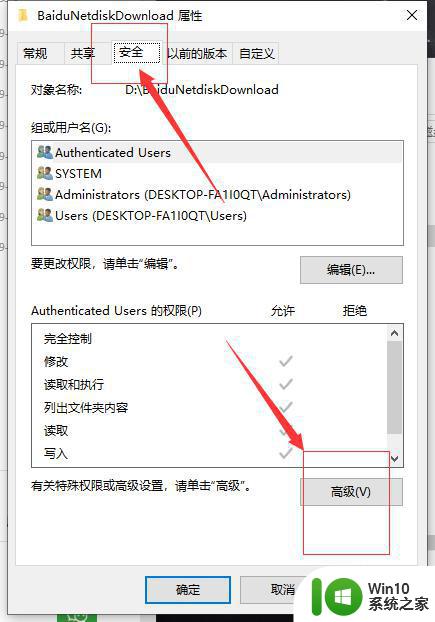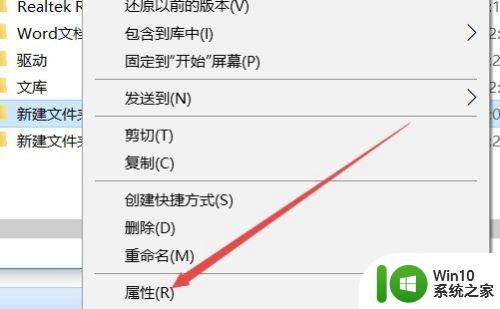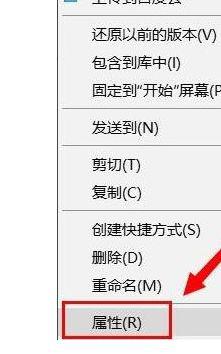目标文件夹访问被拒绝需要权限来执行win10怎么办 win10目标文件夹访问被拒绝怎么解决
在使用Windows 10时,有时候我们会遇到目标文件夹访问被拒绝的情况,这通常是因为我们缺乏必要的权限,要解决这个问题,我们可以尝试通过更改文件夹的权限来获得访问权限,或者尝试以管理员身份运行程序。我们还可以尝试禁用用户账户控制(UAC)或使用命令行工具来修改文件夹权限。通过这些方法,我们可以轻松解决目标文件夹访问被拒绝的问题,确保我们能够顺利访问所需的文件夹。
具体方法:
1、电脑打开,仔细观察界面,我们把光标放在文件夹上,鼠标右击,选择最后一个属性。
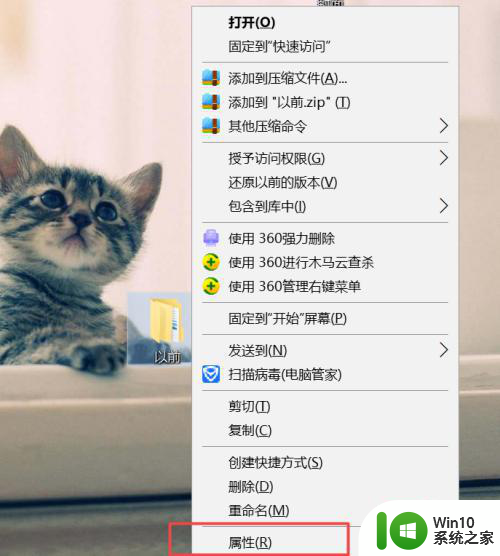
2、属性栏跳出,仔细观察,点击第3个安全的图标。
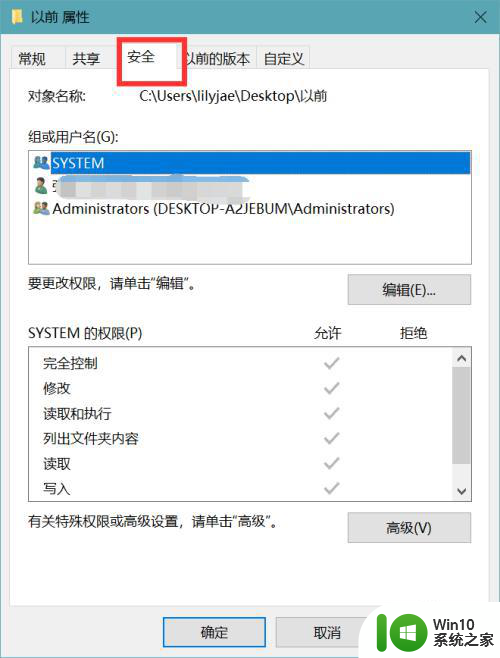
3、界面跳转,仔细观察,点击第1个输入框下面添加的图标。
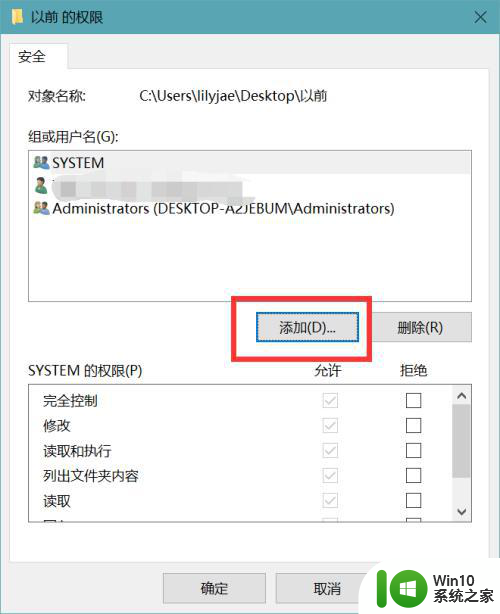
4、选择用户或组的对话框出现,输入对象名称,点击确定。
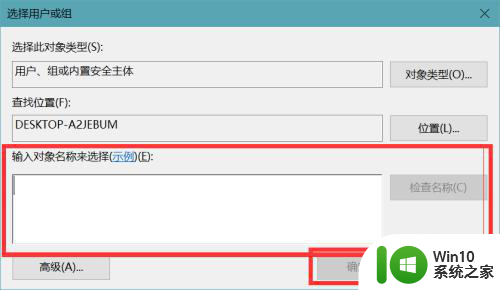
5、返回刚才的界面,查找自己添加的账户,点击第1个输入框右下角的编辑图标。
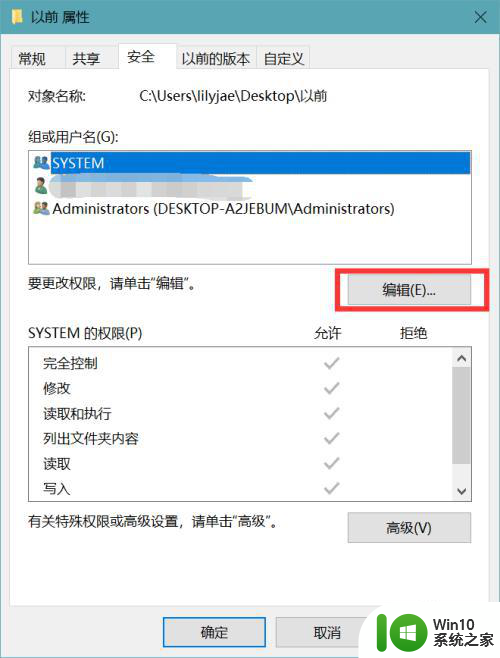
6、在第1个输入框内选择用户,在第2个输入框内选择这位用户的权限,完成以后,点击下方第1个确定的图标。
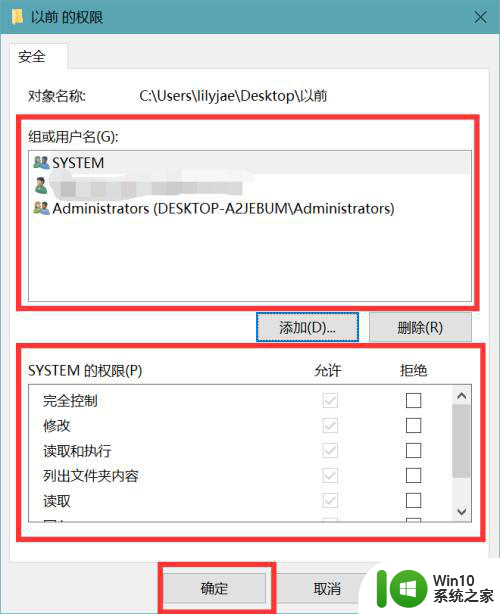
以上就是目标文件夹访问被拒绝需要权限来执行win10怎么办的全部内容,有遇到这种情况的用户可以按照小编的方法来进行解决,希望能够帮助到大家。